Excel2013中的序号不变怎么设置 Excel2013中的序号不变设置方法
发布时间:2017-07-04 14:16:29作者:知识屋
Excel2013中的序号不变怎么设置 Excel2013中的序号不变设置方法 我们的生活中越来越离不开电脑,但在使用电脑的过程中总会遇到各种各样的问题。知识屋致力于给电脑小白朋友们介绍一些简单常用问题的解决方法,这次给大家介绍的是Excel2013中的序号不变设置方法。
1、用Excel2013打开一篇工作表,如下图,我们现在的任务就是在A列插入不要随意变动的序号。选中A2单元格,在其中输入函数“=ROW()-1”,ROW()这个函数是获取本行行号的意思。
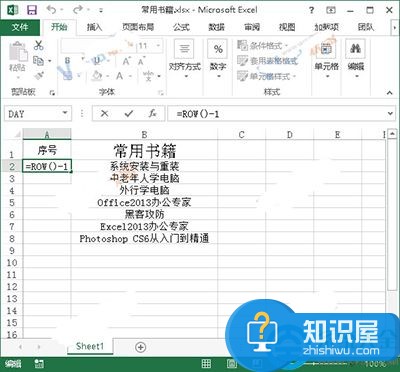
2、按下Ctrl+Enter组合键,将会得到函数的值,我们现在将鼠标放到A2单元格的右下角,当光标变成十字状态的时候,按下鼠标并向下拖动至A8单元格。当我们释放鼠标之后,大家就能看到A3-A8单元格已经自动填充了序号。
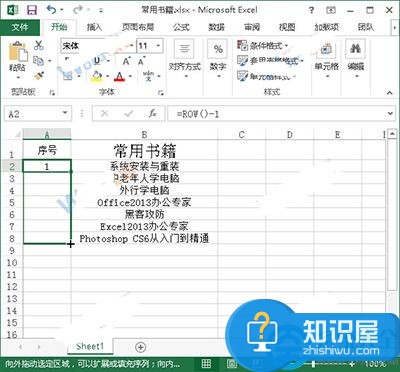
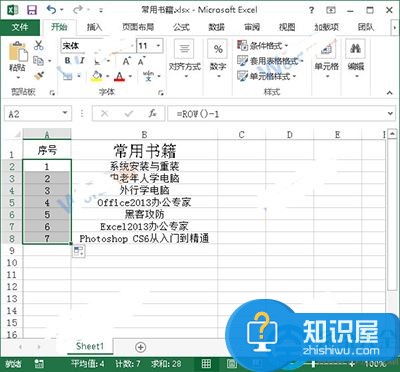
3、至此,我们的任务就已经完成了,现在我们来检验一下效果。首先选中工作表第3行,然后切换到“开始”选项卡,单击“单元格”组中的“删除”按钮。
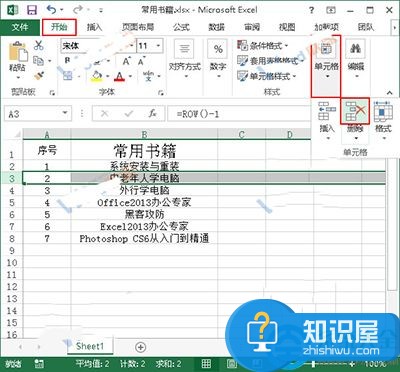
4、大家可以看到,之前的第3行被我们删除掉了,但这一行的序号还,2,并没有变动,效果如下。
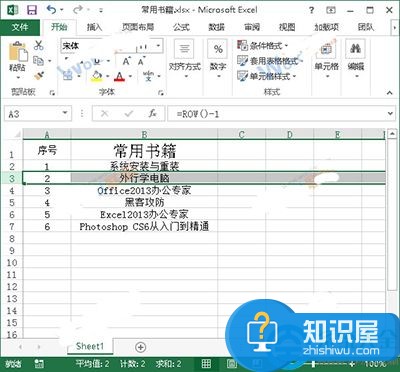
以上就是为您介绍的Excel2013中的序号不变设置方法,有兴趣的朋友可以试试以上方法,这些方法简单容易上手,希望对解决大家的问题有一定的帮助。
知识阅读
-

电脑修图软件哪个好用吗 好用的电脑修图软件有哪些
-
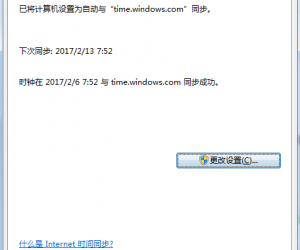
网页链接正确但提示安全证书不受信任怎么办 网页链接提示安全证书不受信任解决方法
-
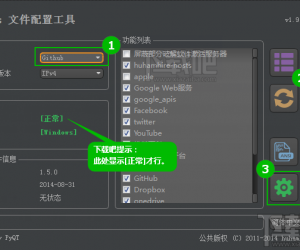
国内OneDrive网页版打不开怎么办 OneDrive无法打开登陆不了的解决办法
-
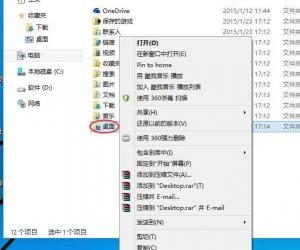
设置Win10系统桌面储存位置的方法 Win10系统该如何设置桌面储存位置
-
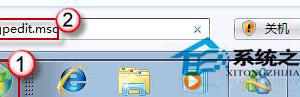
Win7系统电源图标消失了如何处理 Windows7修复电源图标消失的教程
-
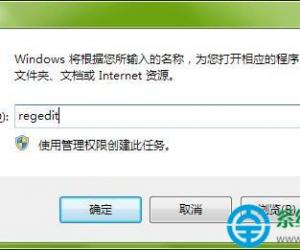
控制面板一片空白的怎回事 控制面板一片空白的解决方法
-

三星Note4如何恢复出厂设置
-

沙拉视频APP好用吗?沙拉视频是干什么的?
-
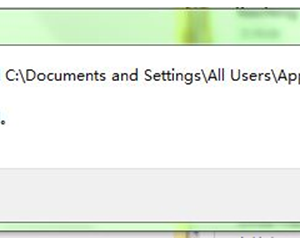
win7系统c盘文件拒绝访问权限怎么办 电脑C盘文件夹拒绝访问解决方法
-
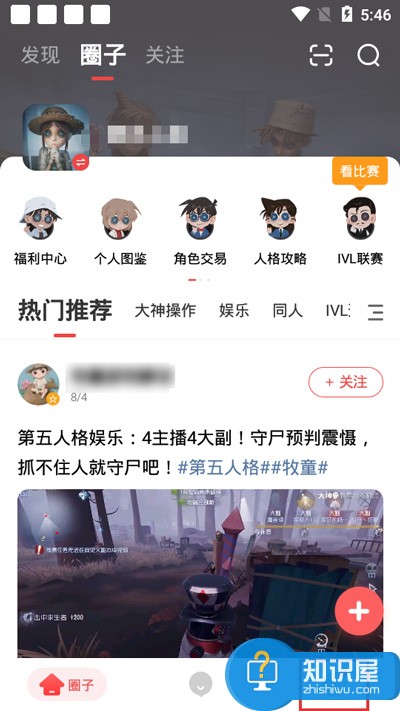
网易大神怎么看点赞过的?网易大神怎么看点赞历史?
软件推荐
更多 >-
1
 一寸照片的尺寸是多少像素?一寸照片规格排版教程
一寸照片的尺寸是多少像素?一寸照片规格排版教程2016-05-30
-
2
新浪秒拍视频怎么下载?秒拍视频下载的方法教程
-
3
监控怎么安装?网络监控摄像头安装图文教程
-
4
电脑待机时间怎么设置 电脑没多久就进入待机状态
-
5
农行网银K宝密码忘了怎么办?农行网银K宝密码忘了的解决方法
-
6
手机淘宝怎么修改评价 手机淘宝修改评价方法
-
7
支付宝钱包、微信和手机QQ红包怎么用?为手机充话费、淘宝购物、买电影票
-
8
不认识的字怎么查,教你怎样查不认识的字
-
9
如何用QQ音乐下载歌到内存卡里面
-
10
2015年度哪款浏览器好用? 2015年上半年浏览器评测排行榜!








































